Überblick erhalten
Diese Anleitung hilft Ihnen dabei, einen Überblick über Jira zu erhalten.
Struktur verstehen
Die oberste Ebene in Jira sind Projekte. Sie dienen als Container, in denen Nutzer*innen Aufgaben thematisch sortiert anlegen.
Die Aufgaben selbst werden in Jira als Vorgänge bezeichnet:
- Je nach Kontext, in dem das Jira-Projekt genutzt wird, stehen unterschiedliche Vorgangstypen zur Verfügung.
- Einzelne Vorgänge können Sie bei Bedarf in Unteraufgaben unterteilen.
Innerhalb eines Projektes können Sie Vorgänge weiter strukturieren:
- Komponenten sind Unterbereiche eines Projektes. Mit ihnen können Vorgänge in einem Projekt in kleinere Teile gruppiert werden.
- Versionen stellen Zeitpunkte eines Projektes dar, Vorgänge können diesen Versionen zugewiesen werden.
Projektadministrator*innen erstellen und pflegen die Komponenten und Versionen. Sie stehen jeweils nur in einem Projekt zur Verfügung.
Um Vorgänge projektübergreifend zu verbinden, stehen Epics zur Verfügung. Sie können beliebig viele Vorgänge aus mehreren Projekten enthalten. Ein Vorgang kann jedoch maximal einem Epic zugeordnet sein.
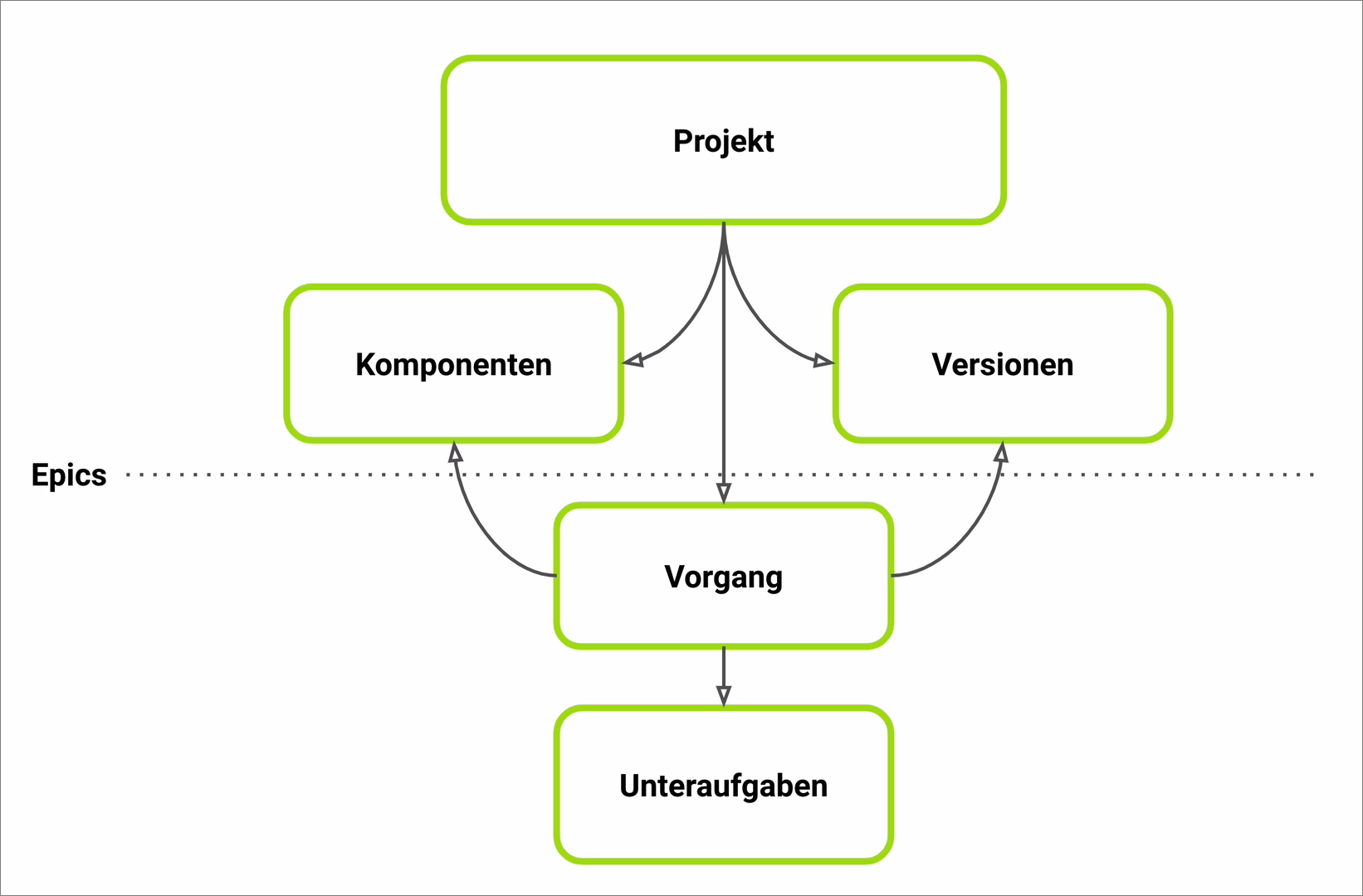
Dashboard
Nachdem Sie sich mit Ihrem u:account in Jira angemeldet haben, sehen Sie das Dashboard:
- Das Menü oben können Sie von jedem Punkt im System aus sehen und zur Navigation nutzen. Über einen Klick auf das Logo der Universität Wien links oben gelangen Sie jederzeit auf das Dashboard zurück.
- Auf der linken Seite finden Sie eine Liste aller Projekte, für die Sie berechtigt sind.
- Auf der rechten Seite sehen Sie jene Vorgänge, die Ihnen aktuell zur Bearbeitung zugewiesen sind.
- Links unten sehen Sie im Aktivitätsstrom die letzten Änderungen im System.
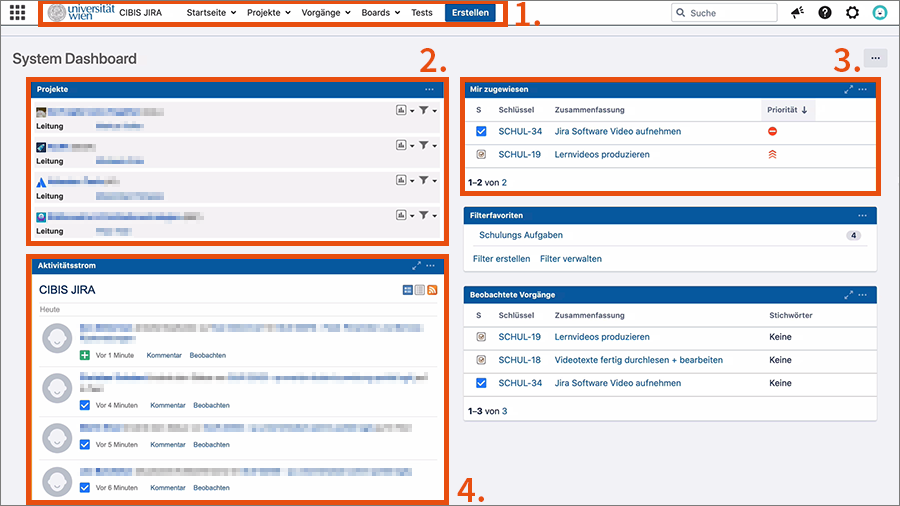
Projekte und Vorgänge
Unter Projekte im Menü finden Sie eine Übersicht der letzten Projekte, in denen Sie aktiv waren. Über Alle Projekte anzeigen sehen Sie alle Projekte, für die Sie berechtigt sind.
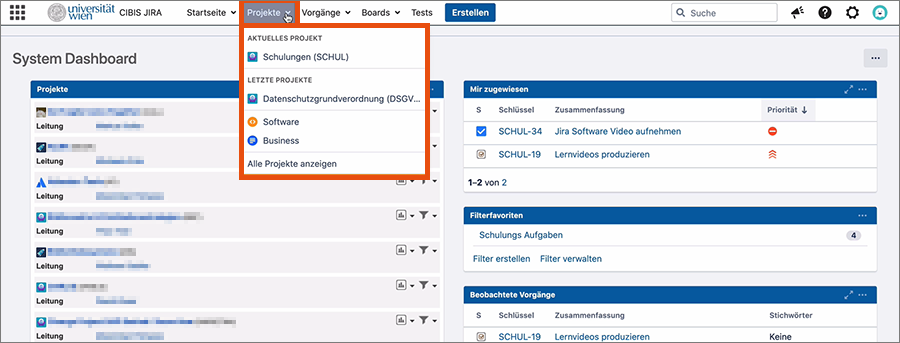
Wenn Sie ein Projekt öffnen, finden Sie in der linken Randleiste alle relevanten Ansichten der Inhalte dieses Projektes. Das kann etwa ein oder mehrere Boards sein, auf denen der aktuelle Arbeitsstand im Projekt visualisiert wird (beispielsweise ein Kanban-Board). Auf einen Blick können Sie sehen, welche Aufgaben gerade in Bearbeitung sind.
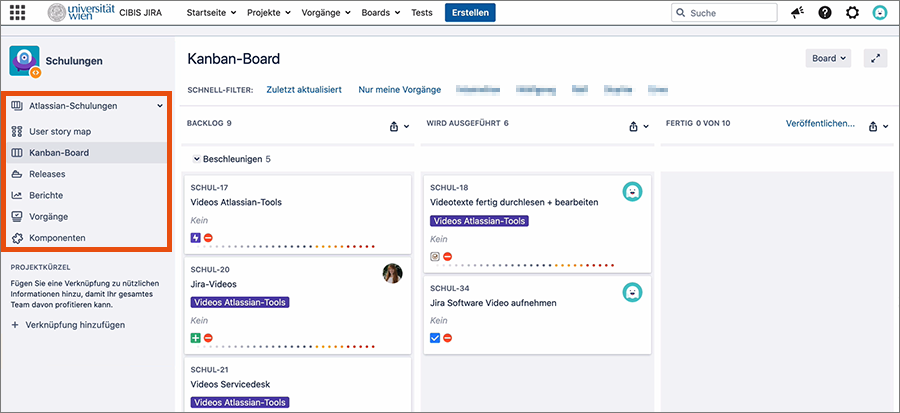
Mittels Drag-und-Drop können Sie in den Ansichten des Projektes einzelne Aufgaben von Spalte zu Spalte bewegen.
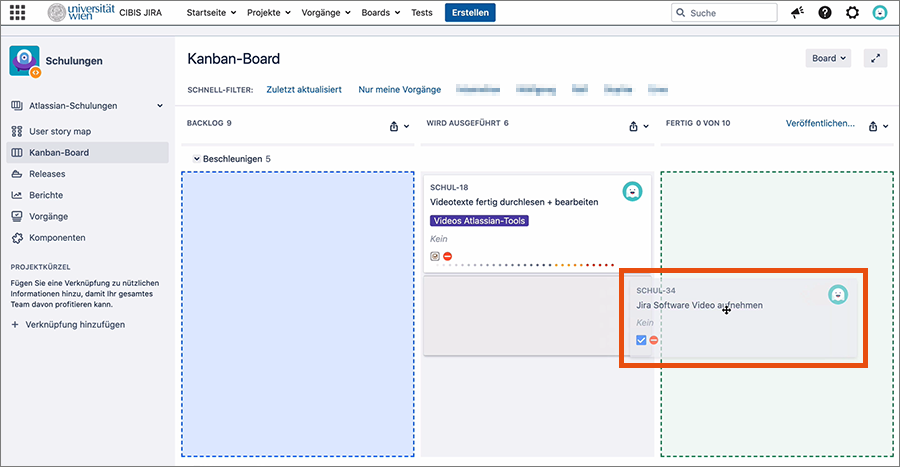
Unter Vorgänge in der linken Seitenleiste finden Sie eine Übersicht aller vorhandenen Aufgaben des Projektes. Mit einem Klick auf einen Vorgang erhalten Sie alle Daten und Informationen zu dieser Aufgabe.
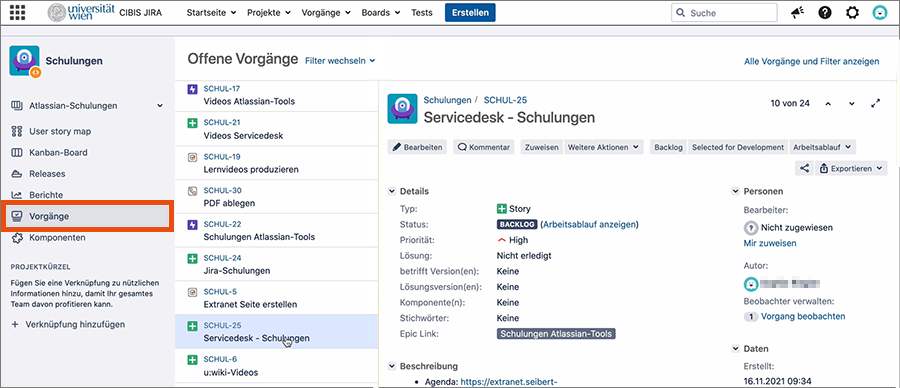
Unter Vorgänge im Menü finden Sie eine Liste der letzten Vorgänge, die Sie besucht haben, sowie Ihre gespeicherten Such-Filter. Über Nach Vorgängen suchen gelangen Sie zur detaillierten Vorgangssuche.

Unter Komponenten in der linken Randleiste sehen Sie, welche Komponenten im aktuellen Projekt bereits definiert sind und welche Vorgänge Ihnen zugewiesen sind.
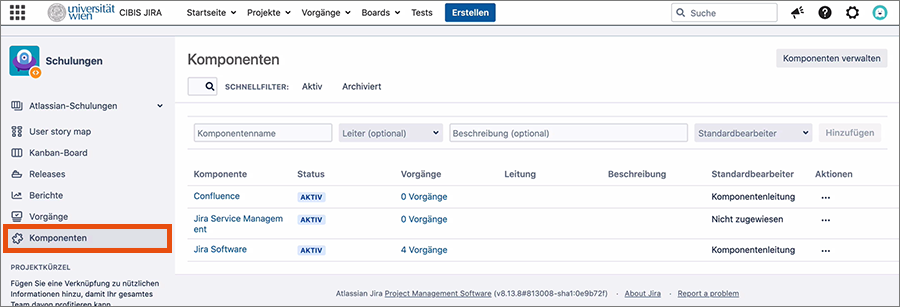
Profil und Benutzer*innen-Einstellungen
Rechts oben gelangen Sie über das Profilbild zu Ihrem Profil.
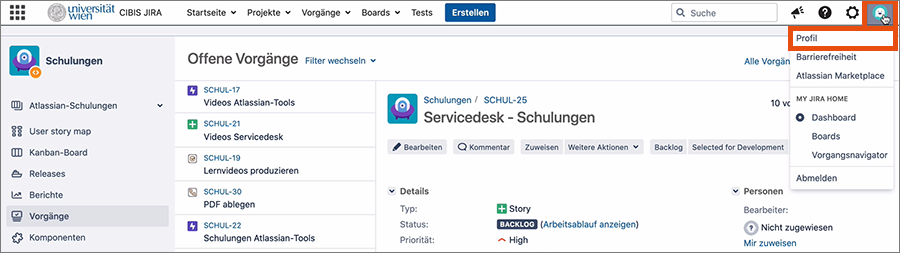
Dort können Sie Ihr Profilbild anpassen. Weiter unten können Sie über das Stift-Symbol bei Einstellungen weitere Benutzer*innen-Einstellungen treffen, wie etwa die Sprache.
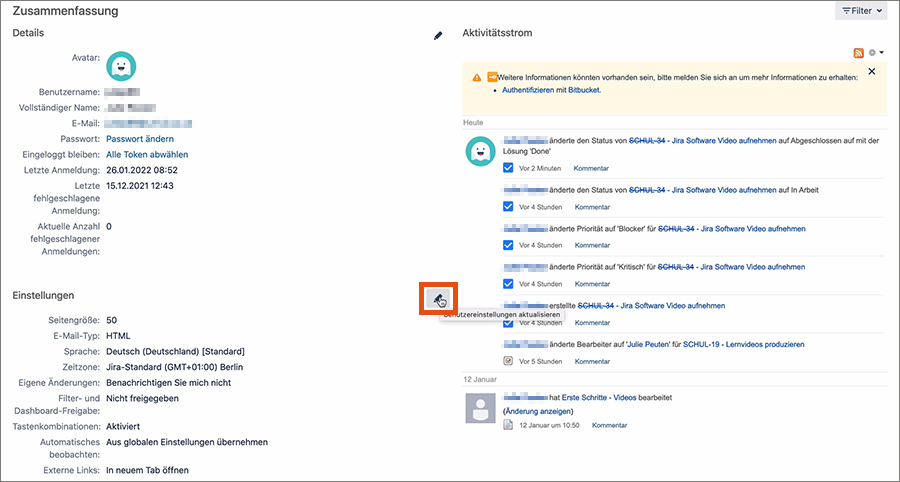
Video
Dauer: 6:13 Minuten
Inhalt:
- Struktur verstehen
- Dashboard
- Projekte, Komponenten, Vorgänge
- Profil und Benutzer*innen-Einstellungen
